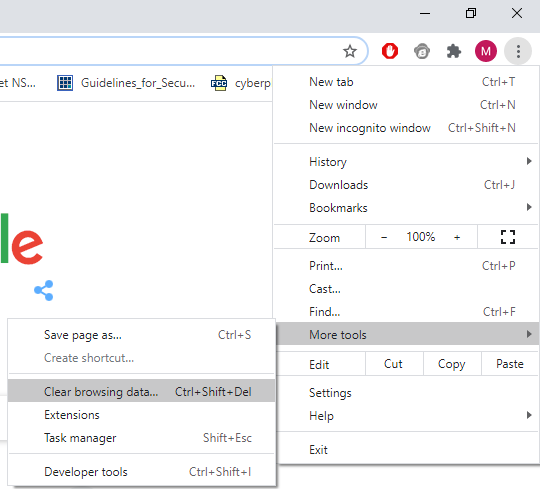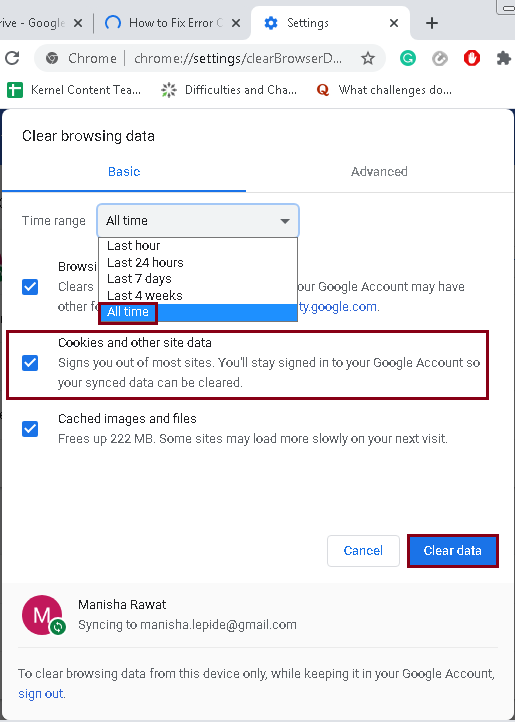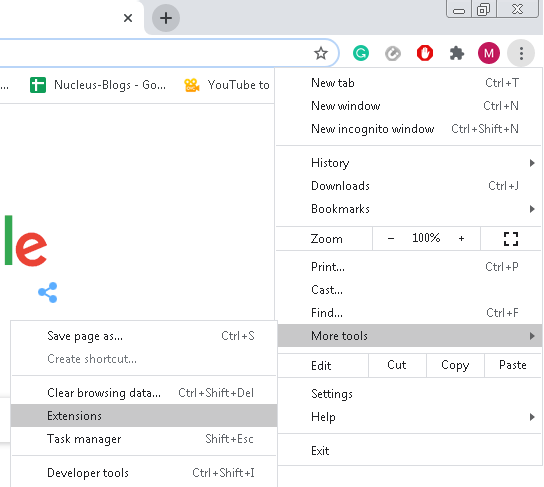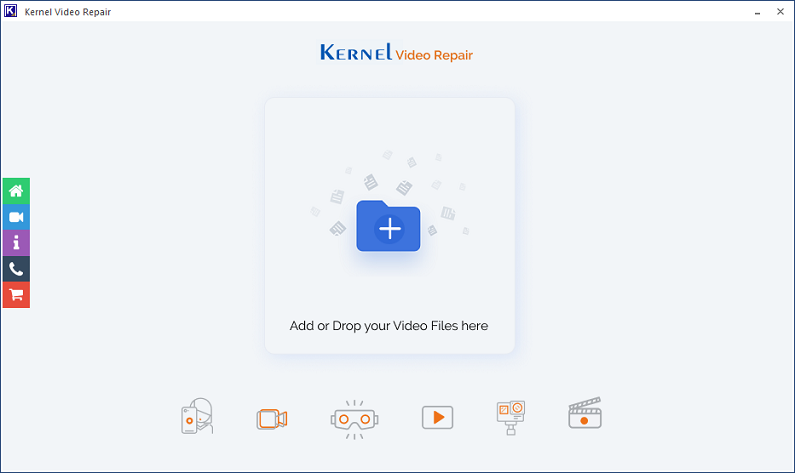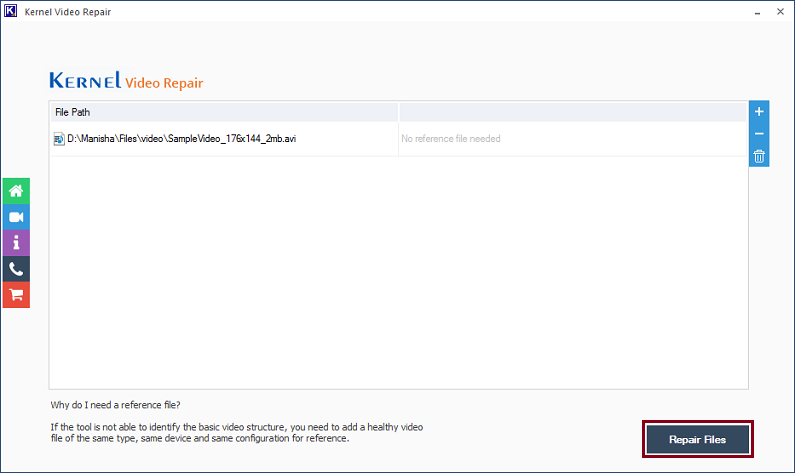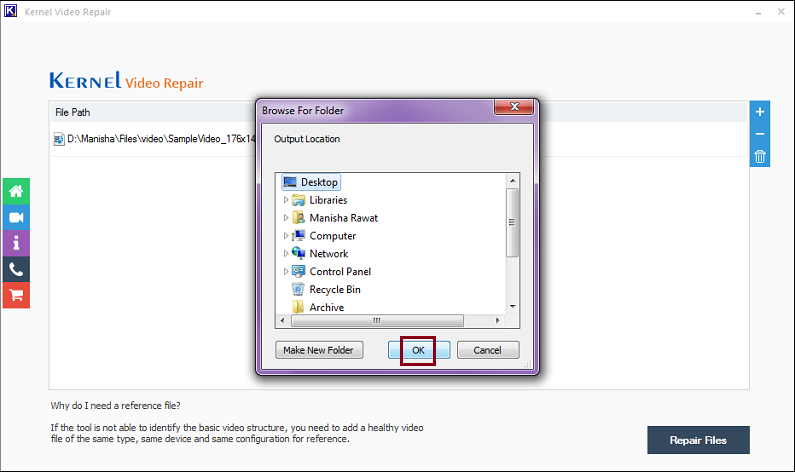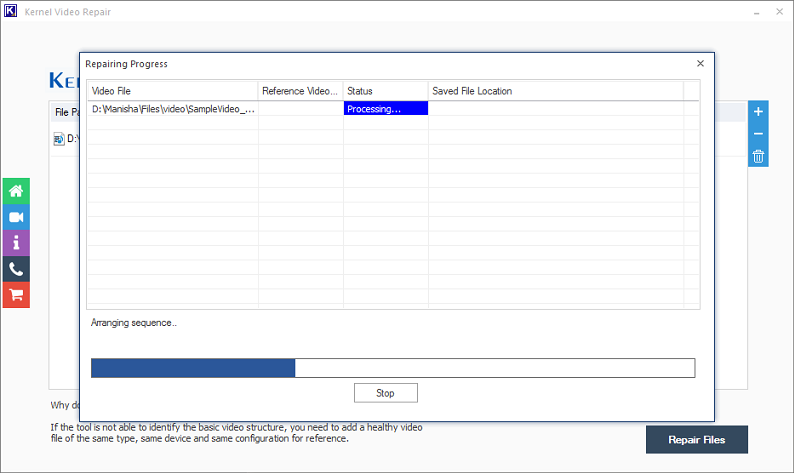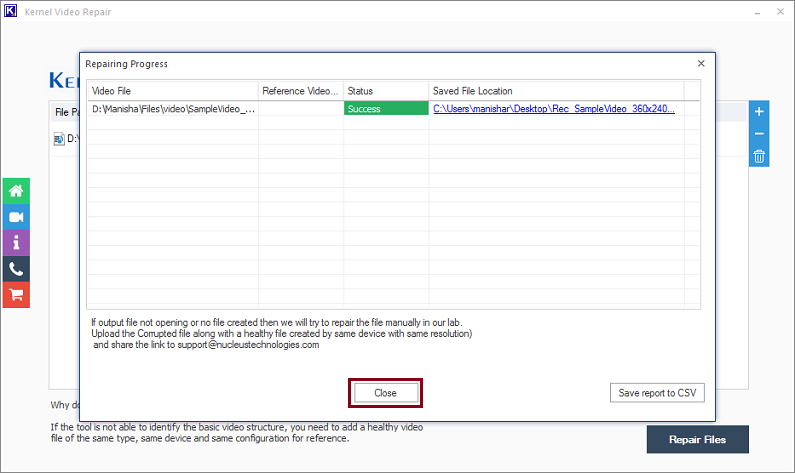Содержание
- Как с легкостью исправить ошибку воспроизведения видео с кодом 224003
- Вы получаете сообщение об ошибке 224003 при воспроизведении видео в Chrome или Safari? Прочтите статью и узнайте обо всех возможных исправлениях ошибки с кодом 224003.
- Часть 1: Что такое код ошибки: 224003?
- Часть 2: Как исправить ошибку 224003 в Google Chrome?
- Решение 1: Проверьте сетевое подключение и источник видео
- Решение 2: Отключите надстройки и расширения
- Решение 3: Отключите аппаратное ускорение в Chrome
- Решение 4: Обновите Flash Player в Chrome
- Решение 5: Очистите кеш и данные просмотров в Chrome
- Решение 6: Обновите Google Chrome
- Часть 3: Как исправить ошибку 224003 в Safari?
- Решение 1: Перезапустите Safari
- Решение 2: Удалите плагины и расширения Safari
- Решение 3: Очистите все данные Safari
- Решение 4: Выключите брандмауэр вашей системы
- Часть 4: Как восстановить поврежденные или битые видео на компьютере?
- Решение 1: Восстановите поврежденные видео онлайн бесплатно
- Решение 2: Восстановите поврежденные видео на вашем рабочем столе
- Часть 5: Некоторые полезные советы о том, как избежать кода ошибки 224003
- Часто задаваемые вопросы
Как с легкостью исправить ошибку воспроизведения видео с кодом 224003
Вы получаете сообщение об ошибке 224003 при воспроизведении видео в Chrome или Safari? Прочтите статью и узнайте обо всех возможных исправлениях ошибки с кодом 224003.
David Darlington
2021-03-27 14:40:48 • Обновлено: Фото/Видео/Аудио решения • Проверенные решения
Хотя ошибка 224003 встречается не так часто, как другие проблемы, многие люди сталкиваются с ней при воспроизведении видео в популярных веб-браузерах. Поскольку привести к сообщению с кодом ошибки 224003 могут разные проблемы, важно сначала диагностировать причину ошибки. Эта публикация познакомит вас с кодом ошибки 224003 и перечислит некоторые из простейших решений для ее исправления в Chrome и Safari.
Часть 1: Что такое код ошибки: 224003?
Код ошибки 224003 — это серьезная проблема, с которой пользователи сталкиваются при воспроизведении видео в браузере, таком как Safari, Chrome или Firefox. При этом видеоконтент не загружается, а блокируется по разным причинам.
- Это может произойти из-за проблем с подключением в вашей системе.
- Любой другой процесс может блокировать ваше видео.
- Видео может блокироваться встроенными настройками в ваших браузерах.
- Стороннее расширение или надстройка также может иногда вызывать ошибку 224003.
- Любое антивирусное приложение также может заблокировать загрузку видео.
- Возможно, ваша версия видеоплеера или браузера устарела.
Кроме того, ошибка 224003 может быть связана и с другими вещами — вашим браузером, системой, сетью и т.д.
Часть 2: Как исправить ошибку 224003 в Google Chrome?
Было замечено, что пользователи Google Chrome часто сталкиваются с ошибкой 224003. Если вы также используете Google Chrome, вы можете рассмотреть следующие предложения, чтобы исправить код ошибки 224003.
Решение 1: Проверьте сетевое подключение и источник видео
Прежде чем предпринять какие-либо решительные шаги, убедитесь, что ваш компьютер подключен к стабильному Интернет-соединению. Вы можете перейти к его настройкам сети для дальнейшей диагностики этой проблемы. Кроме того, убедитесь, что веб-сайт, к которому вы пытаетесь получить доступ, функционирует.
Решение 2: Отключите надстройки и расширения
Было замечено, что некоторые надстройки и расширения (в частности, блокировщики рекламы) могут быть причиной ошибки 224003. Возможно, веб-сайт обнаружил наличие блокировщика рекламы или же само расширение блокирует видео. Для этого вы можете перейти в настройки Chrome > Расширения, чтобы просмотреть все установленные надстройки. Теперь отключите параметр для любого расширения, который вам не нужен в Chrome.
Решение 3: Отключите аппаратное ускорение в Chrome
Аппаратное ускорение — это обычная функция в браузерах, таких как Google Chrome, которая перераспределяет процессы с помощью графического процессора. Иногда функция аппаратного ускорения может останавливать некоторые жизненно важные процессы, например воспроизведение видео.
Поэтому, чтобы исправить код ошибки 224003, вы можете попробовать отключить эту функцию в Chrome. Просто запустите Chrome и перейдите в настройки, щелкнув на значок трех точек сверху. Теперь перейдите в Настройки > Дополнительные > Система и отключите функцию аппаратного ускорения. После этого перезапустите браузер и проверьте, помогло ли это устранить код ошибки 224003 или нет.
Решение 4: Обновите Flash Player в Chrome
Возможно, вы уже знаете, что большинство видеороликов загружаются в браузерах с помощью Flash Player. Если Flash Player был отключен или устарел, это также может вызвать ошибку 224003. Вы можете перейти на официальный сайт Flash Player и установить или обновить его для Chrome, чтобы исправить эту ошибку.
Кроме того, вы также можете настроить использование его компонента в Chrome. Вы можете перейти в Настройки Chrome > Контент > Flash и убедиться, что вы не блокируете запуск Flash в браузере.
Решение 5: Очистите кеш и данные просмотров в Chrome
Если ваш Chrome собрал много данных просмотров и кеша, вы также можете столкнуться с нежелательными проблемами, такими как код ошибки 224003. К счастью, Chrome упростил для нас сброс данных. Все, что вам нужно сделать, это зайти в Настройки Google Chrome > Дополнительные > Очистить историю просмотров. Вы также можете запустить Chrome и одновременно нажать сочетание клавиш Ctrl + Shift + Delete.
Это запустит специальный интерфейс, в котором мы сможем выбрать то, что мы хотим удалить. Я бы порекомендовал удалить отсюда кеш Chrome, данные размещенных приложений и файлы cookie. После этого вам нужно перезагрузить Chrome и проверить, исправлена ли ошибка 224003.
Решение 6: Обновите Google Chrome
И последнее, но не менее важное: вы также можете получать код ошибки 224003, если используете старую или устаревшую версию Chrome. Чтобы обновить браузер, запустите Google Chrome и перейдите к его настройкам, щелкнув на значок трех точек сверху. Теперь перейдите в Справка > О Google Chrome и проверьте последнюю доступную версию. Это даст вам возможность обновить Google Chrome до последней версии и затем перезапустить его.
Часть 3: Как исправить ошибку 224003 в Safari?
При работе в Safari, точно так же как и в случае с Chrome, есть вероятность, что вы можете столкнуться с кодом ошибки 224003. В этом случае я бы порекомендовал следующие методы устранения неполадок, способные помочь исправить ошибку 224003 в Safari.
Решение 1: Перезапустите Safari
Вполне вероятно, что ваш браузер не загрузился должным образом, что и привело к ошибке 224003. Чтобы исправить это, вы можете закрыть Safari от работы в фоновом режиме и перезапустить его. Вы также можете нажать клавиши Option + Esc + Command, чтобы открыть окно принудительного выхода из приложений. Отсюда вы можете выбрать Safari и закрыть его.
Решение 2: Удалите плагины и расширения Safari
Как указывалось ранее, поврежденное или ненадежное расширение может быть одной из основных причин появления кода ошибки 224003. Чтобы исправить это, вы можете запустить браузер и перейти в Меню > Safari > Расширения Safari. Отсюда вы можете выбрать любое расширение и удалить его из Safari. Позже вам придется перезапустить Safari и проверить, исправлен ли код ошибки 224003 или нет.
Решение 3: Очистите все данные Safari
Если в Safari накопилось много данных, это может затруднить загрузку видео, что приведет к ошибке с кодом 224003. Вы можете легко исправить это, запустив Safari и нажав Command + Shift + Delete на Mac. Кроме того, вы можете перейти в «Настройки» > «Конфиденциальность» и выбрать удаление данных с веб-сайтов. Убедитесь, что вы избавились от файлов cookie, данных кеша и других нежелательных файлов в Safari.
Решение 4: Выключите брандмауэр вашей системы
Иногда встроенный брандмауэр или установленный антивирус могут блокировать некоторые видеокомпоненты, вызывая ошибку 224003. Например, пользователи Safari в Windows чаще всего получают ошибку 224003 именно из-за Защитника Windows. Вы можете временно отключить эту функцию, чтобы увидеть, исправит ли это код ошибки 224003 или нет. Просто зайдите в Настройки вашей системы > Обновление и безопасность > Защитник Windows и выключите сканирование в реальном времени.
Вы можете выполнить аналогичные действия с любым другим антивирусным ПО, установленным в вашей системе, чтобы исправить ошибку 224003.
Часть 4: Как восстановить поврежденные или битые видео на компьютере?
Решение 1: Восстановите поврежденные видео онлайн бесплатно
К настоящему времени мы установили тот факт, что ошибка воспроизведения видео 224003 может возникать при использовании любого браузера. Более того, ошибка может возникнуть также в том случае, если видео битое или повреждено и требует восстановления. Для этого позвольте мне познакомить вас с веб-сайтом для восстановления видео Wondershare Repairit Online, который имеет опыт в восстановлении зараженных видео и возвращении им былого качества.
Важно, чтобы вы знали о преимуществах программного обеспечения, которое вы будете использовать. Поэтому мы разработали для вас несколько плюсов. Взгляните на каждый из них!
- Использование является бесплатным и не требует регистрации.
- На 100% безопасный и защищенный инструмент.
- Восстанавливает видео за наносекунды.
- Позволяет пользователю восстанавливать 10 видео в день.
- Предлагает пользователю три формата видео.
Если вы еще никогда не пользовались этим инструментом, не волнуйтесь. Вам просто нужно выполниить описанные ниже шаги для того, чтобы в кратчайшие сроки восстановить свои видео и раз и навсегда избавиться от проблем с воспроизведением.
Шаг 1: Добавление поврежденного видео
Откройте сайт, вставьте битое или поврежденное видео, воспользовавшись опцией (+). После того, как вы отправите видео, программа начнет загружать его в интерфейс.
Шаг 2: Инициализация процесса восстановления
По мере загрузки видео процесс восстановления запускается автоматически, без вашего разрешения и без лишних затрат времени.
Шаг 3: Процесс сохранения
Уже через некоторое время вы получите готовое видео. Сохраните его, после чего вы сразу же сможете восстановить другое зараженное видео, нажав на опцию справа, которая гласит: «Исправить другое видео».
Если размер вашего видео меньше или равен 200 МБ, вы можете воспользоваться этим онлайн-сервисом для восстановления видео. Он также предлагает пользователю три формата. Но если ваше видео записано не в формате MOV, MP4, 3GP или его размер превышает 200 МБ, воспользуйтесь Wondershare Repairit для настольных ПК, ведь это позволит вам получить более эффектный результат. Более того, настольная версия может решить ряд ошибок видео, включая 224003.
Решение 2: Восстановите поврежденные видео на вашем рабочем столе
Иногда, помимо получения сообщения об ошибке 224003, многие люди также попросту не могут воспроизводить видео на своих компьютерах. Это может произойти, если видео битое, повреждено или возникло какое-либо другое осложнение. Хорошей новостью является то, что вы можете легко исправить все эти проблемы с помощью Wondershare Repairit
- Это удобное приложение, которое может решить все проблемы с поврежденным видеофайлом. Сюда входят ошибки воспроизведения, отсутствие заголовка, проблемы с синхронизацией и многое другое.
- Приложение может исправлять видео, снятые на цифровые камеры, телефоны, дроны и многие другие источники.
- Поскольку он поддерживает все основные форматы видео (например, MOV, AVI, MP4 и т.д.), вы не столкнетесь с какими-либо проблемами совместимости.
- С помощью Wondershare Repairit вы можете загрузить несколько видео и исправить их одновременно. Он также позволяет предварительно просматривать видео, прежде чем сохранять их в выбранном месте.
- На данный момент в приложении есть два разных алгоритма восстановления. Стандартное восстановление займет меньше времени, однако расширенное восстановление позволит добиться лучших результатов, для чего нужно добавить в качестве основы пример видео.
Чтобы узнать, как использовать настольную версию Wondershare Repairit для исправления всех видов ошибок и проблем с видео, можно предпринять следующие шаги:
Шаг 1: Добавьте видео для восстановления
Для начала запустите Wondershare Repairit на своем компьютере и добавьте видео, которые вы хотите исправить. Вы можете либо щелкнуть на кнопку добавления, чтобы просмотреть папку с видео, либо перетащить свои видео непосредственно в программу.
Шаг 2: Начните процесс восстановления
После загрузки видео вы можете проверить их информацию в интерфейсе. Вы можете избавиться от любого видео, которое вы могли загрузить по ошибке, а затем нажать кнопку «Восстановить», чтобы запустить процесс.
Шаг 3: Просмотрите и сохраните свои видео
После начала процесса восстановления вам, возможно, придется немного подождать и посмотреть, как работает интерфейс инструмента. Позже вы сможете просмотреть результаты процесса восстановления и сохранить свои видео.
Шаг 4: Выполните расширенный режим восстановления
Если стандартное сканирование не дало ожидаемых результатов, выполните расширенное восстановление видео. Для этого вам нужно добавить образец видео, который должен быть того же формата, что и поврежденное видео (и снято на том же устройстве).
Хотя для выполнения расширенного восстановления потребуется больше времени, результат также будет намного лучше. Точно так же вы можете предварительно просмотреть результаты восстановления и сохранить восстановленные видео в любом месте по вашему выбору.
Часть 5: Некоторые полезные советы о том, как избежать кода ошибки 224003
Если вы не хотите сталкиваться с кодом ошибки 224003 в будущем, необходимо выполнять следующие рекомендации:
- Старайтесь не слишком сильно менять настройки вашего браузера, так как это может повлиять на то, как он загружает различный контент.
- Посещайте только подлинные и безопасные веб-сайты и старайтесь не подключать свою систему к общедоступной сети.
- Избегайте установки любых ненадежных сторонних плагинов или расширений браузера, которые могут повлиять на ваш опыт просмотра.
- Регулярно обновляйте свой браузер, устанавливая все необходимые исправления безопасности.
- Если в вашем браузере произошел сбой, перезапустите его правильно и постарайтесь не перегружать браузер, если это может привести к внезапному сбою.
- Если вы не можете воспроизвести видео, подумайте о том, чтобы загрузить их в свою систему и воспроизвести в автономном режиме.
- Иногда проблема, связанная с графическим процессором, также может вызвать эту ошибку видео. В этом случае вы можете отключить функцию аппаратного ускорения в своем браузере.
Я надеюсь, что после прочтения этой публикации вы сможете довольно легко исправить код ошибки 224003. Как видите, я перечислил предложения по исправлению кода ошибки 224003 в Safari и Chrome, но вы можете применить эти советы и для других браузеров. Если же ваши видео оказались битыми или поврежденными, вы можете воспользоваться надежным инструментом восстановления, таким как Wondershare Repairit. Это замечательное настольное приложение может довольно легко исправить всевозможные ошибки и проблемы, связанные с вашими видео.
Часто задаваемые вопросы
1. Какие шаги нужно предпринять при появлении ошибки 224003?
Источник

Read time 8 minutes
Downloading or manually copying a video file beforehand to play or watch it at a later time is a thing of history. With the rise of various platforms 0such as YouTube, Netflix, Amazon videos, etc., we all have stepped into an era where a movie is just a click away and can be played as soon as you have decided to watch it. But with all new technologies, there come some new problems that we have to learn from or improve upon. One such issue is the Error 224002. While playing videos from a video hosting website using web browsers, users have faced this error – “Video cannot be played (Error 224002).” The error is not specific to a single web browser but has been observed on almost all browsers such as Firefox, Google Chrome, Opera Mini, Safari, etc.
What is Error 224002?
Error 224002 occurs when a web-embedded video is being played on a self-hosted website. Such videos are played with web browsers. In all web browsers, JW Player handles the task of playing such video files due to its high efficiency and wide compatibility. JW Player is being used by almost all web browsers to play embedded or online video content. Error 224002 is triggered only while playing video files with certain specifications. You may be able to play one video from the same web page, but another one may be throwing this error, just a few minutes apart. The problem is most commonly observed while playing a .mov or .wmv file that doesn’t use the H264 video codec.
This error is thrown by the JW Player itself, and below is the description for error 224002 on the JW Player web page.
| End of Support software | REASON | DEPRECATED ERROR MESSAGE < 8.4.0 | DISPLAYED MESSAGE |
| 224002 | Failed to decode the associated resource. Equivalent to the HTML5 MEDIA_ERR_DECODE mediaError. |
Error loading media: Unknown decode error | This video file cannot be played. |
So, as per the JW Player team, this error is thrown whenever the player is not able to decode the video codec of the video file. There may be various reasons that can lead to this result. Let us take you through the causes, and then we’ll talk about the resolution steps.
Causes Behind Error 224002
There can be different scenarios in which the JW Player can face issues in decoding a video file and therefore returns error 224002. Few of the most common reasons are:
- Outdated browser software version.
- Third-party extensions
- Cache issue on the browser
- Video codec issue
- Corrupt video file on the hosting site
Fix for Error 224002
Now that we have covered what the error is and what the causes behind it, let us proceed towards fixing this issue. There are various resolution methods available, and one or the other may fix your problem based on the root cause of the error. So, get ready to do some troubleshooting to fix this issue.
- Update the browser to the latest version
If you are facing the issue with a particular web browser only, it is recommended that you update the browser to the latest version. Often, an outdated version of a web browser can restrict or limit it from playing new or emerging video formats or codecs. An updated browser will provide you with the latest support for playing such video files and formats. - Delete Cache and Cookies
If you have completed updating, now the second step should be to delete your cookies and cache. If you don’t know how to delete cookies and cache in Chrome, then follow the below-mentioned steps: - Run Chrome on your system and click on the three dots on the right corner of the screen.
- Now, click on the More tools option, and select Clear browsing data from the menu.
- Now, in the Basic tab of Clear browsing data menu, click on the drop-down box next to Time Range. Select All Time for the clearing.
- Now select Cookies and other site data option. Select other options too, if necessary, and click on Clear Data to proceed.
- Once done, your problem should be fixed.
- Disable Third-Party Extensions
There are many Chrome extensions we add either intentionally or unknowingly. If there is some problematic extension or the type of extension that may lead to the error 224002, you need to disable it.
If you are using an adblocking extension or any extension to safeguard your online surfing, then this issue is most probably arising due to that. Try disabling that and play the video. - Click on the three dots on the upper right corner of Chrome.
- Now select More Tools and then Extensions.
- Now from the available extension on your screen, try disabling all of them one by one and check if your video works.
- Fix Error 224002 with Kernel Video Repair
If you are facing any other issue in playing the video files, then you can try Kernel Video Repair Tool to fix a wide range of issues occurring with your video file. A lot of issues in a video file occur due to the corruption in a video file. These issues could be flickering while playing the video file, black screen, video freezes suddenly, patchy video playback, video stops playing suddenly, etc. Similarly, there are many more issues you may face while playing video in your system. Most of these issues occur due to the corruption in the video files. - Download the tool from the website and install it on your system.
- Once installed, successfully, run the tool and click on the add icon (+) on the home screen. By clicking on this add button, you can add the desired file(s) you want to proceed with.
- Once added, you can add or remove files as per your desire by clicking on the (+) or (-) icon available on the screen. Once satisfied with the selection you have made, click on the Repair Files option.
- As you provide a destination to the files, the repairing process will start. You can check the live progress of the repairing video on your screen one by one.
- As all your files are repaired, click on the Close button to finish the process.
So, if your video files are corrupted due to whatsoever reasons, and you want to fix them quickly without any hassle, then follow the below-mentioned steps:
In the next step, provide a destination to the files that you are going to repair. You can save them anywhere in your system, including the external drives attached to your system. Once provided, click on the OK button to proceed.
Note: If you want to stop the repair progress, you can click on the Stop button anytime.
Conclusion:
In this blog, we have discussed the error 224002. What this error is, how it may occur, and how to fix it with various techniques. Going through all the possible solutions, we tried fixing the error with Kernel Video Repair in case of corruption. Hope this blog helped you fix the issue.
При просмотре видео в интернете через браузер может появится код ошибки 224003 с комментарием, что невозможно воспроизвести данный видеофайл. Ошибка в большей степени появляется в браузере Chrom, Yandex или Edge для компьютеров с системой Windows.
Виновником ошибки 224003 может быть расширения браузера, сторонний антивирус может блокировать поток на встроенный веб-медиаплеер как JW Player, файлы cookie могут задавать конфликт, или устаревшая версия браузера не поддерживает уже новые форматы потока видео.
Код ошибки 224003: Невозможно воспроизвести данный видеофайл
Прежде, чем приступить, убедитесь, что интернет соединение работает стабильно. Разберем, что делать и как исправить, когда появляется код ошибки 224003 с невозможностью воспроизвести видео в браузере проигрывателя.
1. Отключить расширения
Блокировщики реклам могут блокировать скрипты рекламы, которые находятся в видео и выдавать ошибку 224003. На этом сайты и живут, предлагая вам бесплатный просмотр, взамен на просмотр рекламы. Также, другие расширения браузера как VPN, могут блокировать доступ к видео. Нужно отключить все расширения и проверить ошибку. Для этого:
- Вставьте в адресную строку браузера, на основе Chronium, следующий URL
chrome://extensions/, чтобы быстро перейти к параметрам. - Отключите все имеющиеся расширения и перезапустите браузер.
- Проверьте, устранена ли ошибка 224003 при воспроизведении видео.
2. Отключить аппаратное ускорение
Перейдите в параметры браузера и в поиске напишите «аппаратное ускорение«. Далее отключите данный параметр и перезапустите браузер.
3. Очистить cookie
Вставьте в адресную строку браузера следующий URL chrome://settings/clearBrowserData, чтобы быстро перейти к очистке истории. Выберите «За все время» и отметьте все галочками, чтобы удалить всю историю просмотра и данные кэша.
4. Блокирующее ПО
Если у вас установлен сторонний антивирус, то его следует отключить на время и проверить ошибку 224003 воспроизведения видео в браузере. Также, если у имеются такие программы как VPN, фаерволы и другие программы связанные хоть как то с интернетом, то их нужно отключить или удалить.
Смотрите еще:
- Ошибка 0xc00d36fa аудиоустройства — Не удается воспроизвести
- Ошибка 0xc00d36c4 при воспроизведении видео или аудио
- Как воспроизвести видео в формате HEVC на Windows 10
- Как обрезать видео в Windows 10 без сторонних программ
- Как сделать видео из фотографий и музыки бесплатно в Windows 10
[ Telegram | Поддержать ]
Столкнулись с ошибкой 224003, которая сообщает о том, что невозможно воспроизвести данный видеофайл? В последние месяцы она возникает все чаще. Обсудим, в чем причины и как ее устранить.
Содержание
- В чем причины?
- Что делать?
- Спасибо за чтение!
В чем причины?
На многих онлайн-кионтеатрах сегодня работает плейер JW Player, с помощью которого посетители могут просматривать видеоролики. Если владелец сайта пользуется именно этим скриптом, на его ресурсе могут происходить сбои.
Чаще всего этот баг возникает при использовании Chrome, Safari и браузера от Яндекса. Причем проблема затрагивает пользователей и смартфонов, и компьютеров.
Главные причины бага:
- на ресурсе не поддерживается технология HTML5;
- у вас медленно работает интернет, из-за чего сбрасывается видеопоток;
- сессия на протяжении долгого времени простаивает, и сервис для экономии ресурсов выключает соединение, поэтому видео больше не воспроизводится;
- у вас используется VPN;
- неправильные настройки ОС или сети;
- сайт пользуется flash-скриптами, которые больше не поддерживаются современными браузерами;
- плохо настроена синхронизация плеера с браузером, что должны исправить владельцы ресурса.
Что делать?
Понимая, какие причины могут вызвать ошибку, мы сможем ее исправить.
Перед применением инструкции не забудьте выполнить стандартные процедуры: обновите страницу, перезапустите браузер и перезагрузите модем. Если это не помогло, действуйте по шагам.
- Отключите все ненужные плагины и расширения. Для этого вставьте в строку браузера код:
chrome://extensions/Удалите или хотя бы отключите все лишнее и перезапустите браузер. Чаще всего ошибка возникает из-за действия блокировщиков рекламы и VPN. - Отключите защитные антивирусные экраны, выключите vpn и прокси на ПК.
- Если вы пользуетесь Chrome, установите расширения Flash-HTML5 for YouTube и Disable YouTube HTML5 Player.
- Проверьте, обновлен ли браузер и установите свежую версию, если требуется.
- Удостоверьтесь, что интернет работает стабильно и быстро.
- Пропингуйте работу сайта. Для этого откройте командную строку и вставьте команду
ping -t sitename.ru. Если соединение работает нестабильно, проблема на стороне владельца сайта. - Используйте ДНС от Гугла в настройках модема: 8.8.8.8 и 8.8.4.4.
Спасибо за чтение!
Чаще всего проблема с воспроизведением происходит по вине владельца сайта, поэтому вы не можете решить ее. Просто попробуйте найти видео на другом ресурсе или напишите владельцу сайта, если это на самом деле так важно для вас.
Понравилось?
На чтение 4 мин Опубликовано 26.12.2019
С недавнего времени пользователи сети начали жаловаться на сбои в работе видеоплееров, встроенных на сайтах. Так, при попытке запустить видео, люди получают код ошибки 224003, указывающий на то, что невозможно воспроизвести данный видеофайл. В статье мы расскажем, отчего ошибка может возникать и каким образом её можно быстро исправить.
Содержание
- Что это за ошибка
- Как исправить код ошибки 224003 в видео
- Заключение
Что это за ошибка
Итак, код ошибки 224003 выскакивает в некоторых типах видеоплееров JW Player, которые встроены на различных сайтах (видеопорталы, онлайн-кинотеатры). Причем сбой может выскакивать постоянно или периодически. Например, один ролик просматривается без сбоев, а следующий уже невозможно воспроизвести.
Такой баг чаще других наблюдается у пользователей Google Chrome, Яндекс.Браузер и Safari. Также есть момент — что другие браузеры (Opera, Edge, Mozilla) могут тот же видеоролик запустить без проблем. Последний момент — сбой может выскакивать как на компьютере, так и на телефоне (Андроид, iOS).
Основными причинами ошибки 224003 являются:
- Ресурс не поддерживает технологию HTML5, которая присутствует в Хроме.
- Медленное или нестабильное интернет соединение, из-за чего происходит сброс видеопотока.
- Долгий простой сессии, после чего интернет-сервис автоматически сбрасывает соединение и дальнейшее воспроизведение невозможно.
Невозможно воспроизвести данный видеофайл код ошибки 224003 - Влияние настроек сети и операционной системы. К примеру, активные расширения в браузере, либо включенный VPN-сервис.
- Наличие в онлайн-плеере (или сайте целом) flash-скриптов, связанных с воспроизведением видео-контента. Chrome уже давно начал блокировать технологию «flash», пока это происходит с выборочными элементами, но с декабря 2020 года компания Google полностью откажется от поддержки флеша.
- Возможен вариант с появлением проблем со стороны разработчиков самого плеера. Возможно нарушен код синхронизации видеоплеера и самих видеоматериалов с элементами браузера. Наиболее часто про это говорит ситуация, при которой одно видео откроется, а другое нет. В таком случае необходимо писать владельцам проблемного видео ресурса и указать им на ошибку 224003.
Как исправить код ошибки 224003 в видео
Мы сразу отбросим стандартные решения, которые нужно выполнять в первую очередь. А именно: перезапуск сайта через CTRL+F5, перезапуск браузера и переподключение к интернету. В случае с динамическими IP нужно отключить питание сети (например, роутер) на 5-10 минут.
Если все это не помогает, нужно разобраться — данная проблема появляется с вашей стороны или вызвана самим сайтом. Для этого откройте страницу с видео на любом другом браузере. Лучше менять тип технологии — поэтому с Google Chrome лучше переходить на Opera, Mozilla или Microsoft Edge и наоборот. Если в другом браузере видео запустится без проблем — начните проверять следующие моменты:
- Откройте настройку расширений и плагинов в браузере. Например, в Хроме достаточно скопировать в адресную строку вот этот путь: chrome://extensions/. Отключайте (удаляйте) все неиспользуемые дополнения. После этого снова выполняем перезапуск (CTRL+F5) и смотрим, заработал ли видеоплеер. Особое внимание обратите на плагины VPN и блокировщики рекламы.
Отключите блокировщики рекламы и vpn-плагины - Кстати, если на компьютере или телефоне имеются активные прокси или vpn-приложения — отключите их. Можно на время деактивировать и защитные экраны антивируса.
- В случае с Хромом, пробуйте поступить от обратного: установите из магазина два расширения «Flash-HTML5 for YouTube» и «Disable YouTube HTML5 Player» → активируйте их → пробуйте запустить видео.
- Обновите ваш браузер до актуальной версии. Обычно, делается это через «Настройки» → «О браузере».
Обновите ваш браузер до последней версии - Проверьте, что бы скорость вашего интернета была стабильной.
- Можете пропинговать сам ресурс, на компьютере делается это через «командную строку», куда нужно вписать команду: ping -t vashsite.ru. Если увидите нестабильное соединение — напишите об этом владельцам ресурса. Возможно их атакуют конкуренты посредством ddos-атак.
- Если код ошибки 224003 выскакивает на телефоне — пробуйте сменить браузер или переключить тип доступа к сети (например, с wi-fi на мобильный интернет). Если смена сети поможет — пропишите в настройках роутера два публичных DNS от Google: 8.8.8.8 и 8.8.4.4. В сети по этому поводу достаточно много информации.
Стоит отметить, что у многих пользователей появляются и другие ошибки схожего характера, но выскакивают они значительно реже. Например, могут при просмотре выскакивать такие коды ошибок: 102621, 241011, 246000, 232011, 224002, 102630, 244002. Пробовать их решить нужно теми же вариантами.
Заключение
В большинстве случаев — невозможно воспроизвести видеофайл по вине самого сайта, который, видимо, недостаточно оптимизирован, либо выложил ролик в несовместимом формате с плеером. Но не стоит полностью исключать вариант блокировки из-за причин с вашей стороны, поэтому для решения кода ошибки 224003 попробуйте выполнить указанные выше решения. Просим написать — какой пункт вам помог.
Многие интернет-пользователи жалуются на нестабильную работу видеоплееров, которые встроены в крупные медиапорталы и онлайн-кинотеатры. Код ошибки 224003 сообщает о том, что невозможно воспроизвести данный видеофайл. Возникает этот баг чаще всего из-за нестабильного соединения, устаревшего браузера, отсутствия поддержки HTML5, некорректно настроенной операционной системы или неподдерживаемых Flash-скриптов. Следующие рекомендации помогут решить ошибку и предотвратить ее повторное появление.
Что это за ошибка
Код ошибки 224003 указывает на то, что воспроизвести данный видеофайл невозможно. Сбой может наблюдаться в онлайн-кинотеатрах и видеопорталах как периодически, так и постоянно. К примеру, при просмотре одного ролика не возникает никаких проблем, а при попытке запуска другого видеофайла появляется ошибка с кодом 224003. С данным багом сталкиваются пользователи как персональных компьютеров, так и мобильных устройств, работающих под управлением IOS и Android.
Причина ошибки
Сегодня многие online-кинотеатры используют JW Player, обеспечивающий воспроизведение видео без задержек. Однако данный скрипт имеет ряд существенных недостатков, которые могут спровоцировать сбой или системную ошибку. В большинстве случаев подобные баги наблюдаются при использовании браузеров Yandex, Safari и Chrome. Главными причинами ошибки считаются:
- Низкая скорость интернет-соединения, провоцирующая сброс видеопотока.
- Сессия была приостановлена или поставлена на паузу. Поскольку видео перестает воспроизводиться, сервис автоматически разрывает соединение с целью экономии ресурсов.
- Сайт не поддерживает технологию HTML5, отвечающую современным стандартам поддержки мультимедийных технологий.
- Неправильно настроенная операционная система или некорректные настройки сети.
- Сайт использует Flash-скрипты, не поддерживаемые большинством современных браузеров.
Причиной ошибки может быть неправильно настроенная синхронизация браузера и плеера или использование VPN-сервиса. Проблема нередко наблюдается при нарушении кода синхронизации видеоплеера в связи с просчетами, допущенными разработчиками.
Как исправить
Стандартным решением в случае возникновения ошибки с кодом 224003 является перезапуск web-сайта с помощью комбинации клавиш «CTRL» + «F5». При динамическом IP стоит выполнить перезагрузку Wi-Fi роутера, отключив его от питания на несколько минут. Если данный способ не помог решить проблему, стоит исключить ошибку со стороны самого сайта. Для этого потребуется открыть видеоролик, используя любой другой браузер с поддержкой HTML5. Существуют и другие варианты решения:
- Отключить прокси-сервер и VPN, а также антивирусный сканер и прочие приложения, предназначенные для защиты ПК или мобильного телефона.
- Убедиться в отсутствии сбоев, а также в том, что скорость интернет-соединения является стабильной.
- Выполнить проверку пинга самого ресурса, воспользовавшись «Командной строкой». В нее нужно ввести следующую команду: «ping-t-vashsite.ru». При обнаружении нестабильного соединения стоит обратиться к владельцам ресурса. Нередко подобные сбои наблюдаются в результате ddos-атак со стороны конкурентов или хакеров.
- Зайти в «Настройки плагинов и расширений» в своем браузере и удалить (отключить) все дополнения, которые не используются и могут помешать воспроизведению мультимедийного контента. Затем необходимо выполнить перезапуск браузера и вновь запустить проблемный видеофайл.
- Зачастую проигрыванию видео мешают специальные приложения, предназначенные для блокировки всплывающих рекламных баннеров и автоматического воспроизведения роликов.
- Пользователям браузера Google Chrome стоит установить следующие расширения: «Disable YouTube HNML-5 Player» и «Flash HTML-5 for YouTube». После активации расширений необходимо перезапустить браузер и снова включить видео.
- Обновить свой браузер до последней версии через официальный сайт разработчика или с помощью встроенного функционала (в разделе настроек присутствует вкладка «О браузере»).
В случае, если ошибка с кодом 224003 возникла на телефоне под управлением ОС Андроид, стоит воспользоваться другим браузером или изменить настройки доступа к сети (к примеру, вместо Wi-Fi попробовать подключение с помощью мобильного интернета). Исправить баг можно путем изменения публичных DNS в настройках роутера.
Заключение
Чаще всего ошибка с кодом 224003 бывает вызвана невозможностью воспроизведения видеофайла в связи с недостаточной оптимизацией или некорректным форматом ролика. Однако блокировку мультимедийного контента зачастую провоцируют: низкая скорость соединения с интернетом, неподдерживаемые Flash-скрипты, VPN-приложения и дополнения, предназначенные для блокировки рекламы во время серфинга в сети. Исправить ошибку можно посредством отключения прокси, обновления браузера до актуальной версии, устранения нестабильности соединения, а также перезапуска или смены браузера. Если описанные способы не привели к положительным результатам – стоит обратиться в службу поддержки пользователей сайта, сообщив разработчикам код ошибки 224003.